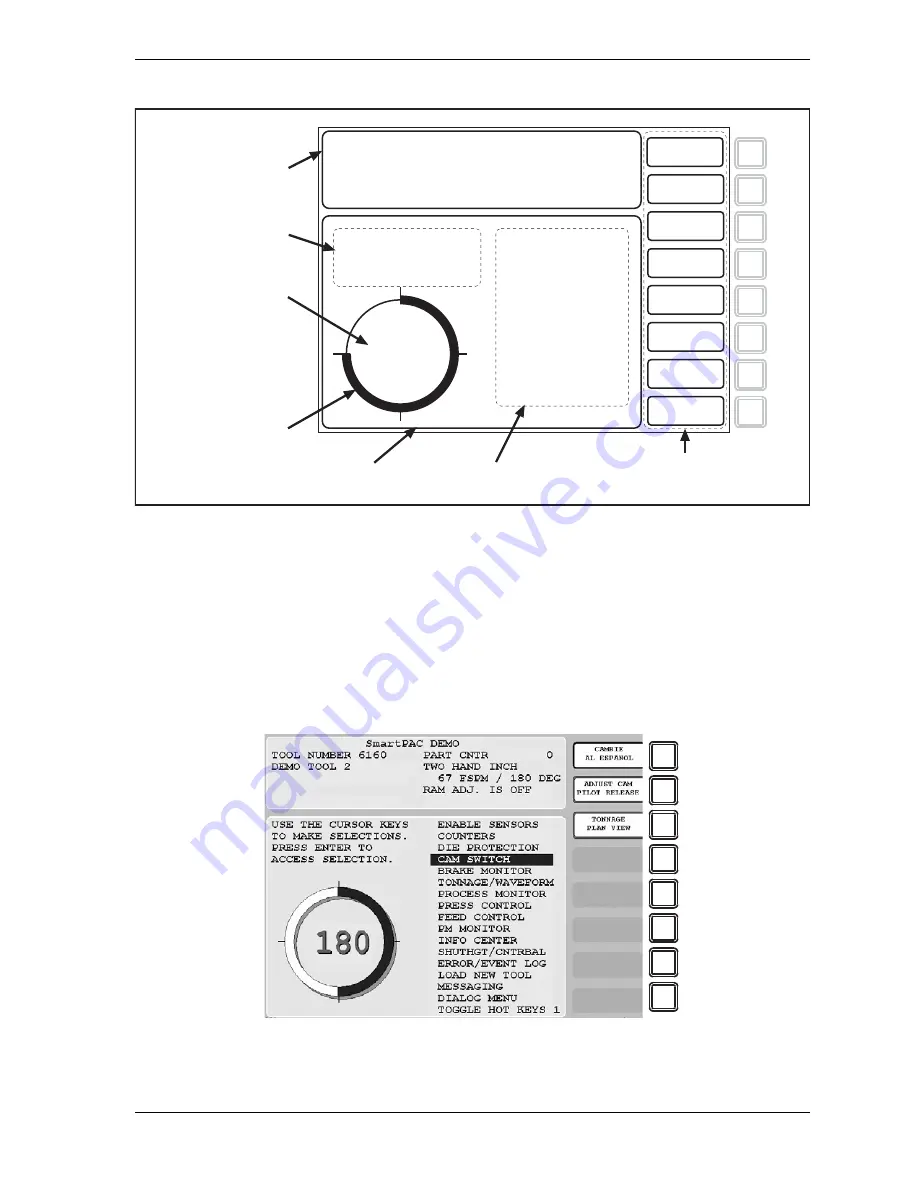
SmartPAC 2 User Manual
1126700
Keyboard, Displays, Etc.
3-13
Selecting an Item on a Display
To select an item on a SmartPAC 2 display, highlight the item you want, using the cursor keys
(see page 3-5), and press ENTER. Figure 3-20 shows the Main Run Menu with the “CAM
SWITCH” item highlighted. SmartPAC 2 goes to the display you have selected, on which
you can select another item or make a setting. Screen messages tell you how to proceed on
each display.
Figure 3-19. SmartPAC 2 Display, Run Mode
Figure 3-20. Main Run Menu with “CAM SWITCH” Highlighted
PRESS #14
TOOL NUMBER 6160
PART CNTR 51635
FLANGE
TWO HAND S.S.
PRESS ANGLE 270
CAMBIE
AL ESPANOL
USE THE CURSOR KEYS
ENABLE SENSORS
TO MAKE SELECTIONS.
COUNTERS
PRESS ENTER TO
CAM SWITCH
ACCESS SELECTION.
BRAKE MONITOR
TONNAGE/WAVEFORM
PROCESS MONITOR
FEED CONTROL
PM MONITOR
TOOL INFORMATION
SHUTHGT/CNTRBAL
ERROR LOG
LOAD NEW TOOL
DIALOG MENU
TOGGLE HOT KEYS 1
270
F1
F2
F3
F4
F5
F6
F7
F8
Status box
Descriptive labels for
Function keys and Hot keys
Crank Angle/SPM
readout
Crank angle clock
Instructions
Menu
Run window
F1
F2
F3
F4
F5
F6
F7
F8
Содержание SmartPAC2
Страница 21: ...1126700 SmartPAC 2 User Manual xviii Table of Contents ...
Страница 143: ...1126700 SmartPAC 2 User Manual 4 46 Initialization Mode ...
Страница 197: ...1126700 SmartPAC 2 User Manual 5 54 Program Mode ...
Страница 233: ...1126700 SmartPAC 2 User Manual 6 36 Run Mode ...
Страница 245: ...1126700 SmartPAC 2 User Manual 7 12 Fault Messages ...
Страница 271: ...1126700 SmartPAC 2 User Manual B 12 Updating SmartPAC 2 Firmware ...
Страница 309: ...1126700 SmartPAC 2 User Manual E 6 Replacing SmartPAC 2 PC Board ...
Страница 379: ......
Страница 380: ......
Страница 381: ......
Страница 382: ......
Страница 383: ......






























